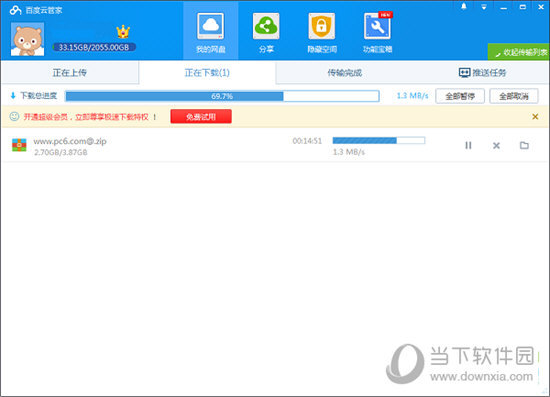win7电脑时间24小时制怎么设置?win7时间调整24小时制方法介绍下载
我们很多人看时间都是更加习惯24小时制的显示方式,有些用户的win7电脑却不是这样显示的,虽然不妨碍查看,但是看起来非常的不习惯,因此不少用户想要知道win7电脑时间24小时制怎么设置?关于这个问题,接下来知识兔知识兔小编就来分享设置方法,希望今日的win7教程能够可以给各位带来帮助解决问题。
win7电脑时间24小时制怎么设置:
1、知识兔点击左下角开始,打开“控制面板”。
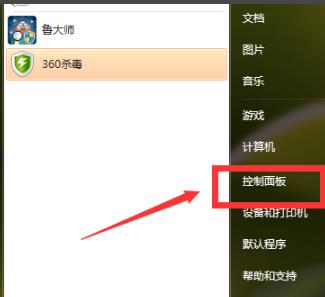
2、然后知识兔选择“时间、语言和区域”。
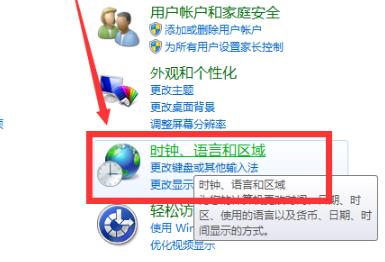
3、再打开“区域和语言”。
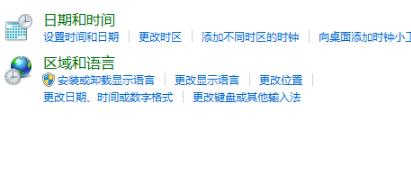
4、在里面可以看到“长时间”为tt h:mm:ss代表了是12小时制。
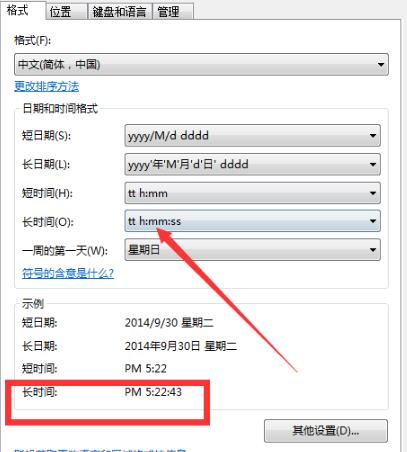
5、知识兔将长时间改为H:mm:ss时显示的就是24小时制了。
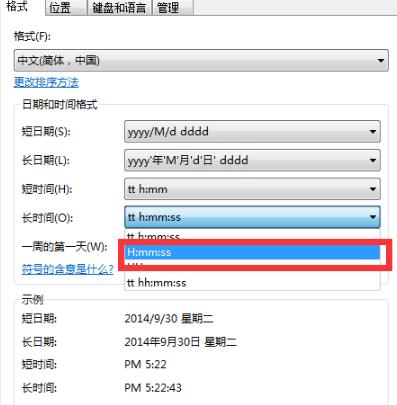
6、最后完成设置后点击“应用”即可。
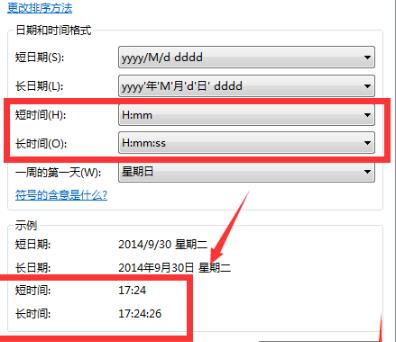
下载仅供下载体验和测试学习,不得商用和正当使用。

![PICS3D 2020破解版[免加密]_Crosslight PICS3D 2020(含破解补丁)](/d/p156/2-220420222641552.jpg)